-
Notifications
You must be signed in to change notification settings - Fork 164
Installation_cn
自动安装包仅适用于 Windows 系统,Mac OS 和 Linux 系统下的安装需要按照手动安装教程进行。
在 Github Releases 下载最新的自动安装包,但不要下载源码的 zip 压缩包。
下载完成后解压安装包,双击打开其中的 src.exe 。
首次启动时会进入安装界面。
- 在
语言处选择简体中文。 - 在
更新处选择中国大陆。 - (可选)导入旧版 SRC 的设置。
- 点击
安装按钮。
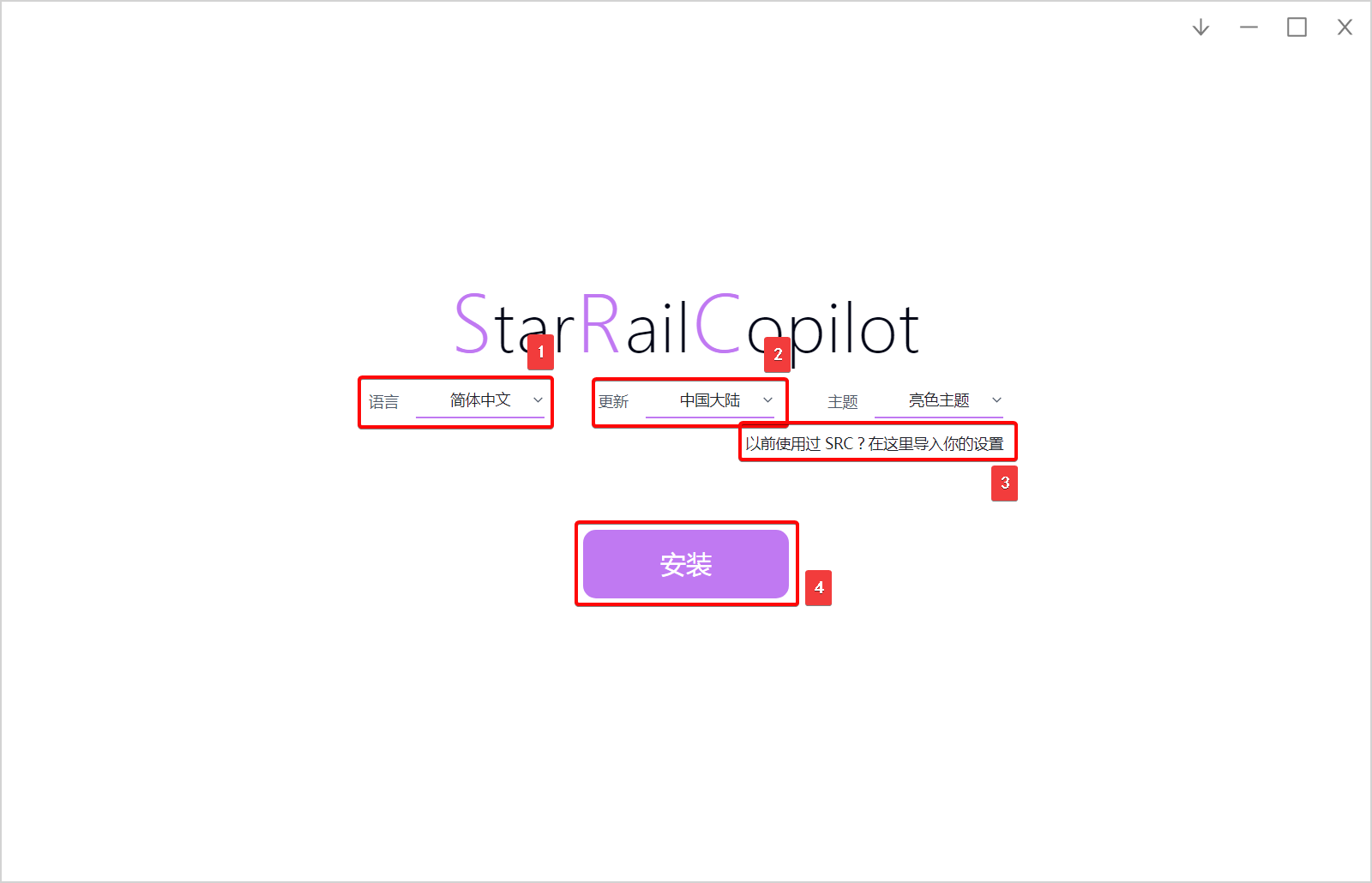
等待 SRC 启动。
如果你在这一步中遇到问题,请完整截图并在 Issue 或者 QQ 群 或者 Discord 上报给开发者。
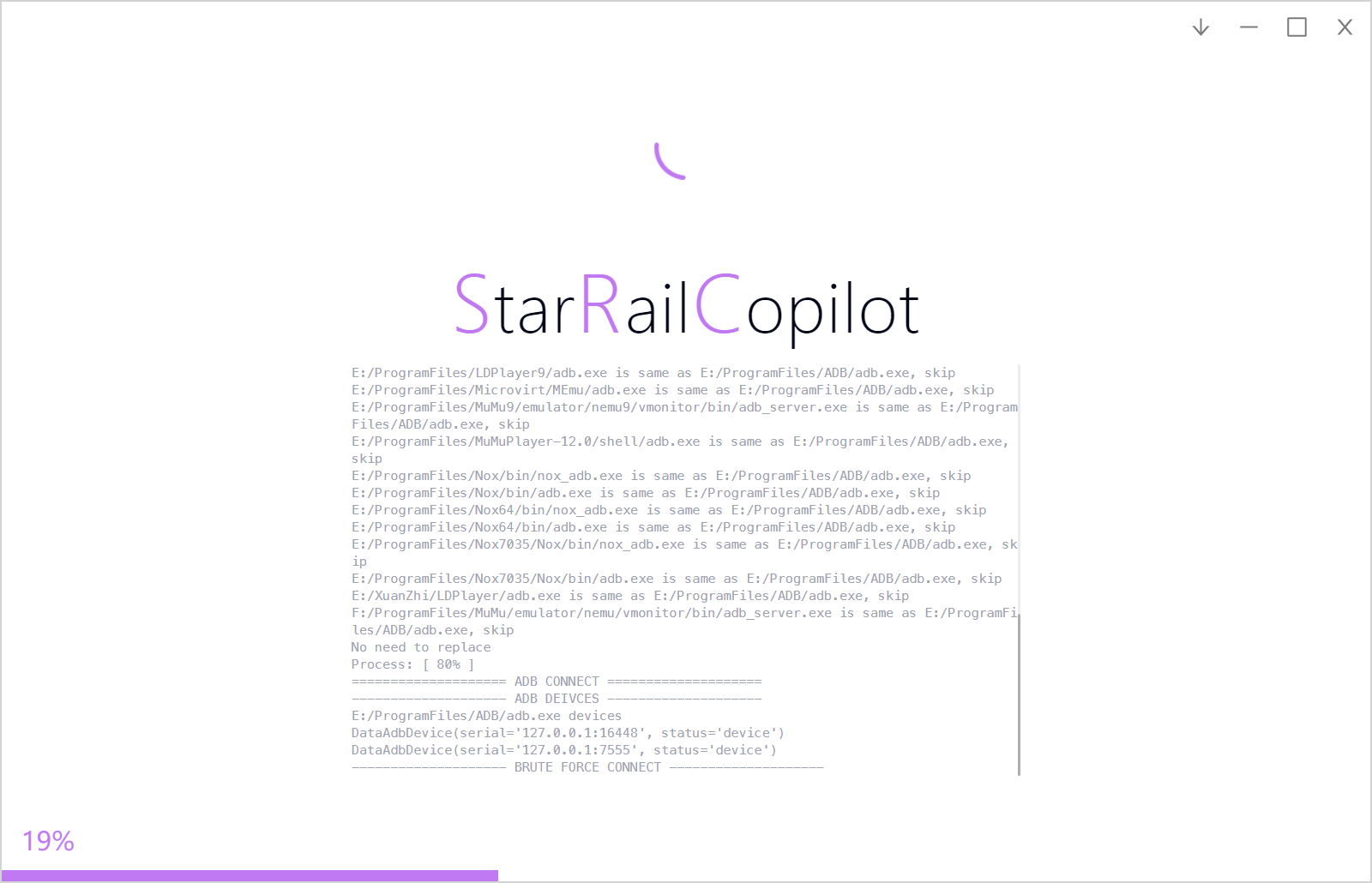
安装一款模拟器,并在上面安装崩坏星穹铁道。
为什么使用模拟器? 如果你用桌面端来运行脚本的话,游戏窗口必须保持在前台,我猜你也不想运行脚本的时候不能动鼠标键盘像个傻宝一样坐在那吧,所以用模拟器。
模拟器的性能表现如何? Lme 的 8700k+1080ti 使用 MuMu 12 模拟器画质设置非常高是有 40fps 的,如果你的配置稍微新一点的话,特效最高 60fps 不是问题。
进入你的模拟器的设置
- 设置为
平板模式。 - 将分辨率设置为
1280x720。
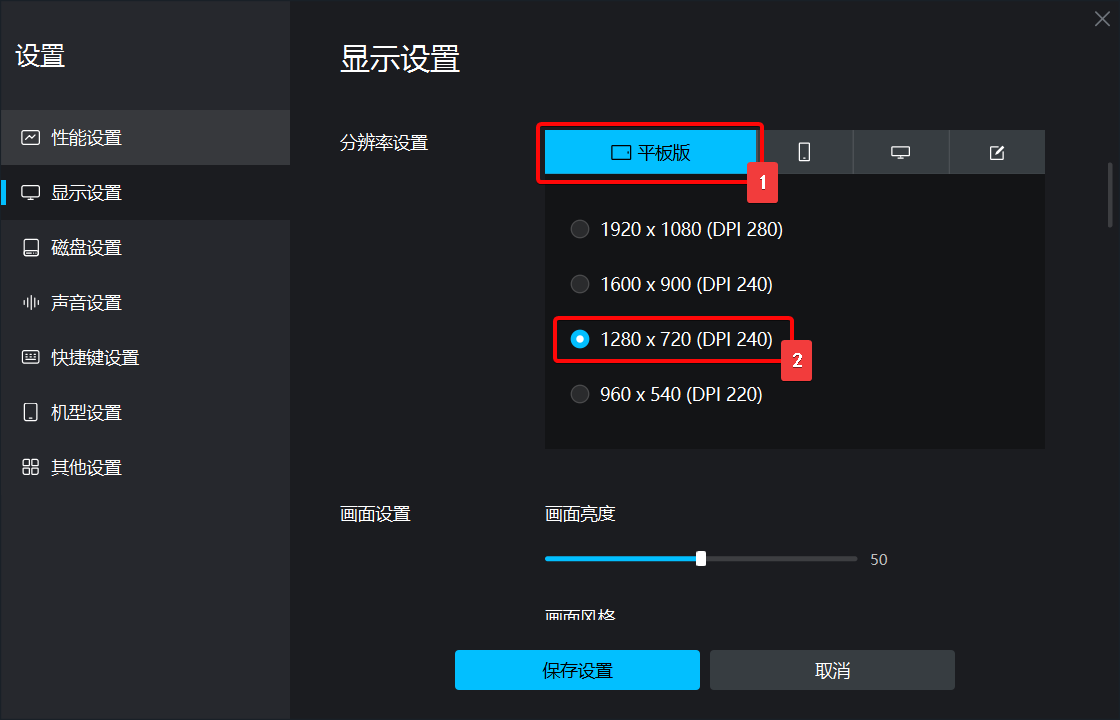
如果你使用的是蓝叠模拟器或雷电模拟器,你还需要在模拟器设置中打开 ADB。
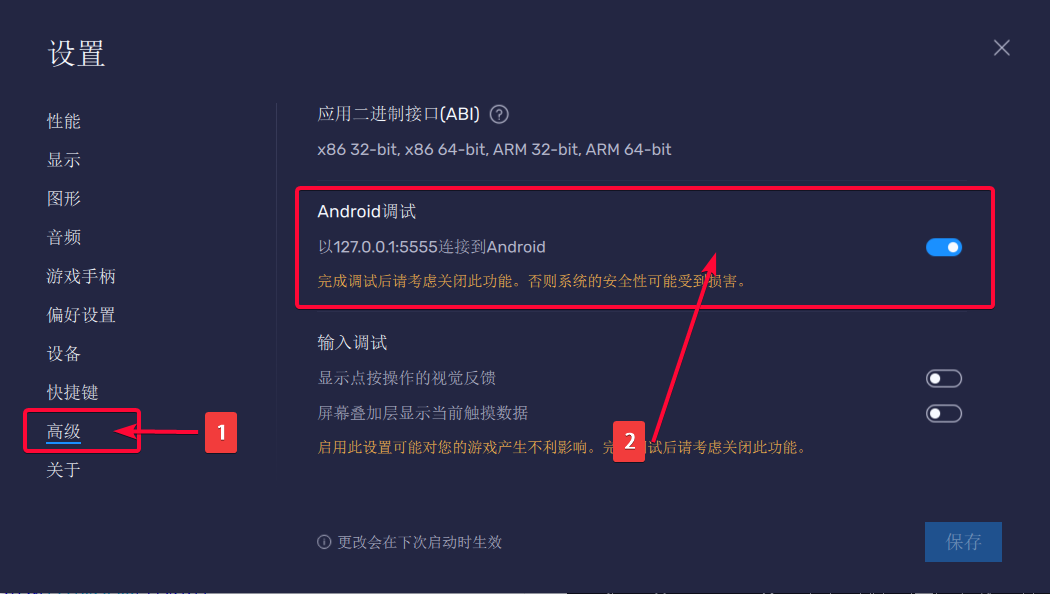
我的游戏在下载资源过程中会闪退
重新打开游戏就行,会继续下载剩余的资源。
我的游戏一打开马上就闪退
这是因为游戏客户端会读取设备信息,拒绝在低配设备上运行。在机型设置里改成新一点的手机型号就可以了,各大模拟器都会有机型设置的。
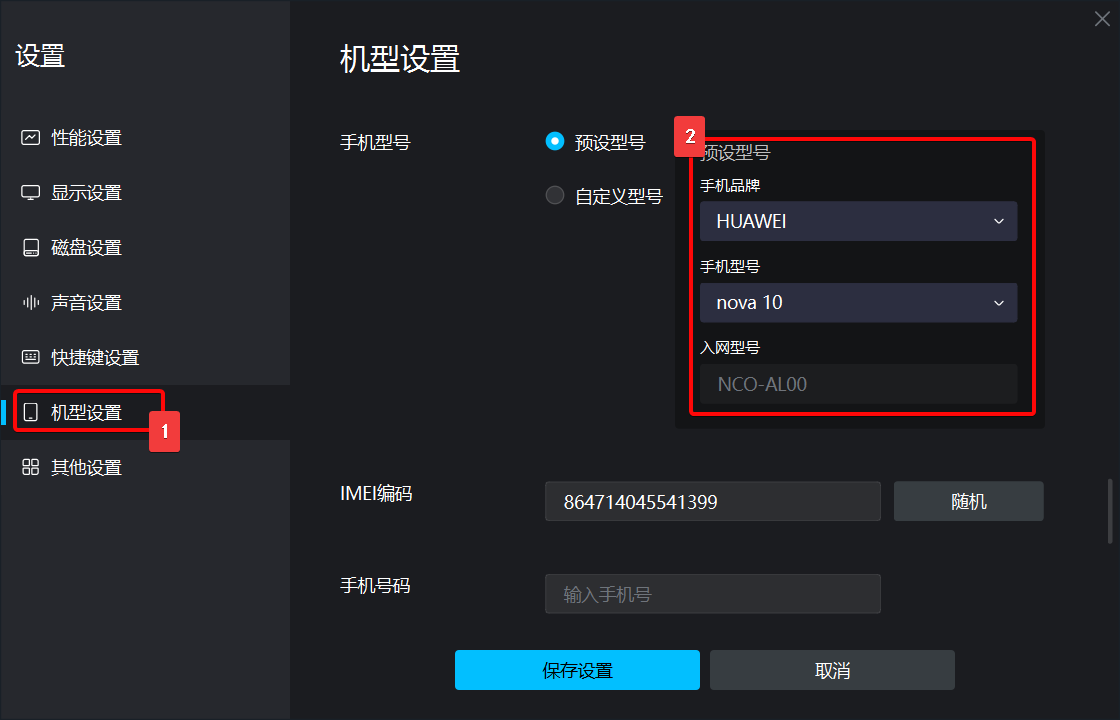
- 进入你的第一个 SRC 实例。
- 在侧边栏中,选择
SRC设置。
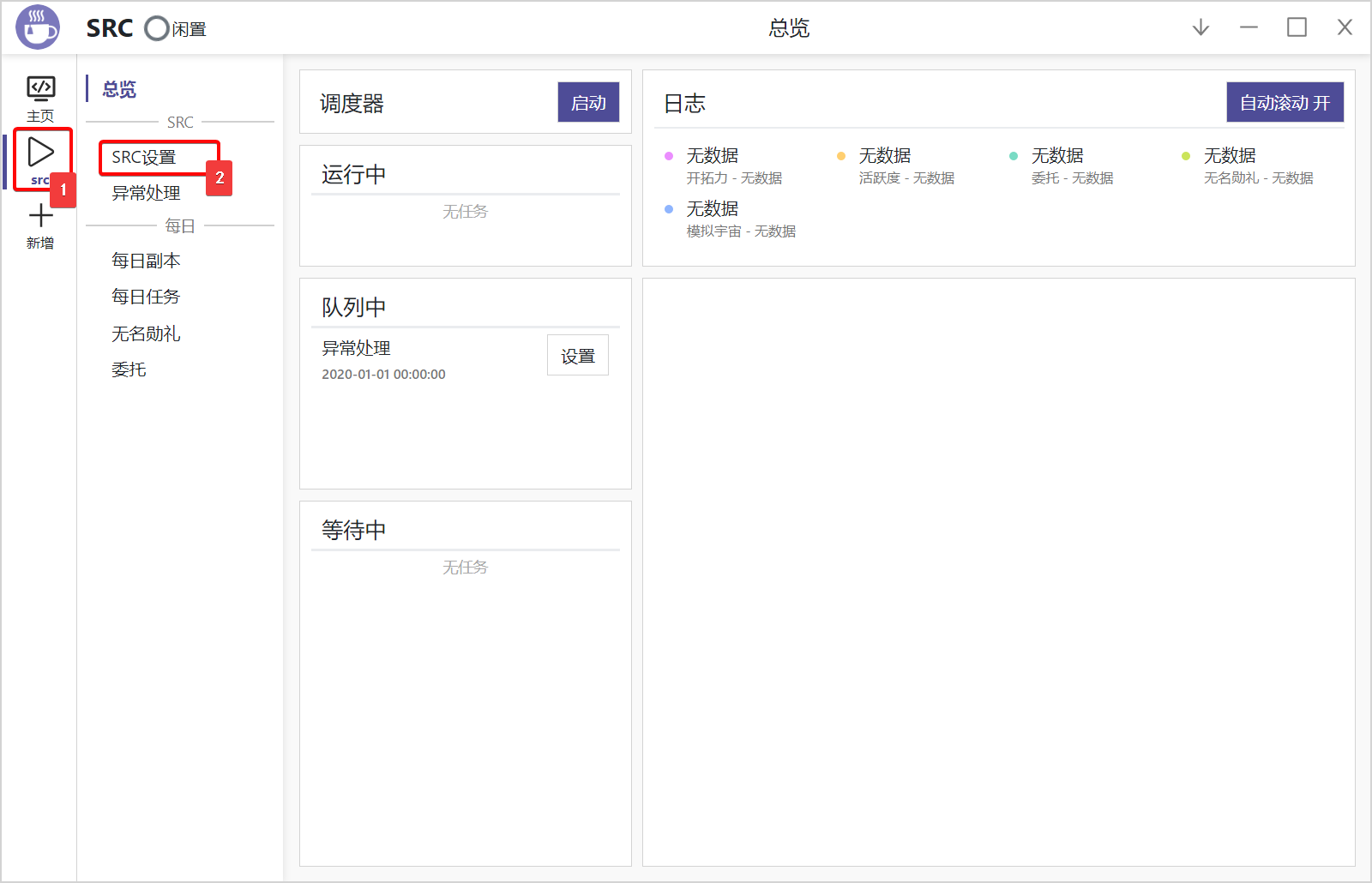
- 根据帮助文本,修改
模拟器 Serial、游戏服务器、游戏内文本语言。
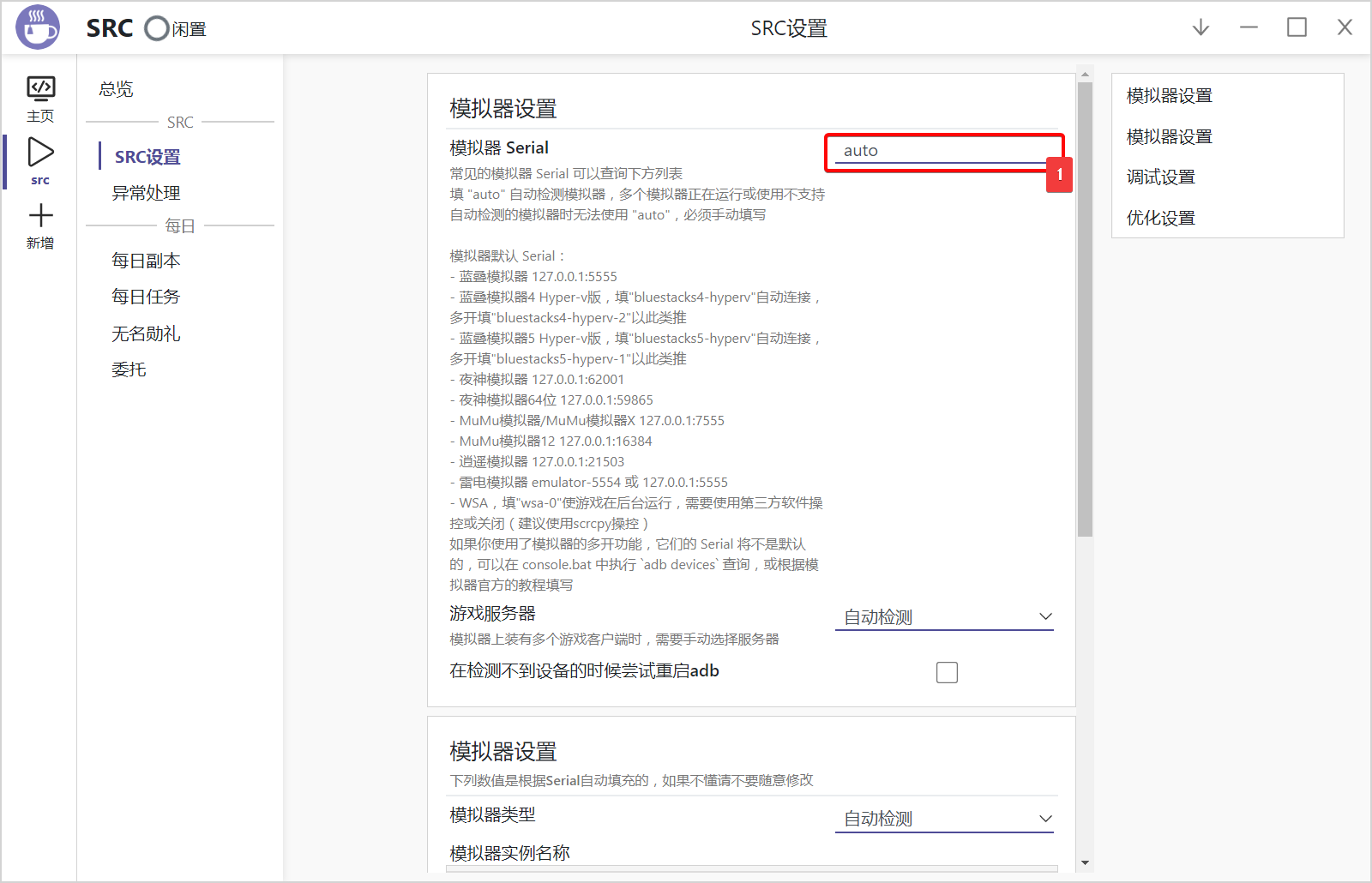
- 在侧边栏中,选择你想运行的任务。
- 启用这个任务。
- 修改下方的任务设置 。
提醒:你可以同时启用多个任务,SRC 将自动调度它们。
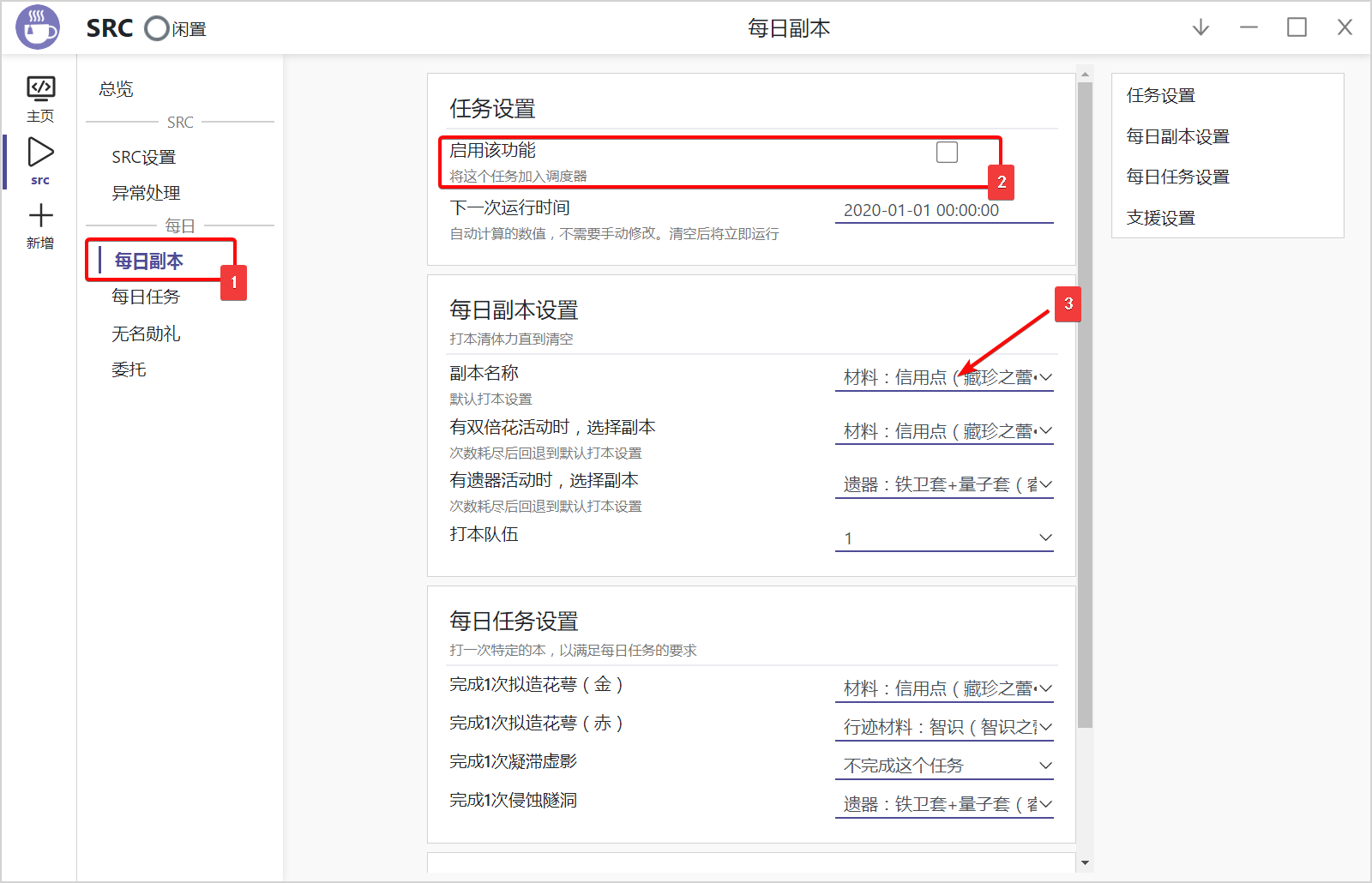
- 在侧边栏中,选择
总览。 - 任务队列中会显示所有你开启的任务。
- 点击
开始,SRC 的任务调度器就会开始运行。
模拟器和游戏是自动启动的
在设置正确的情况下,SRC 可以自动启动模拟器和游戏,你不需要在运行之前手动开启模拟器和游戏。模拟器启动目前只支持 MuMu 系和夜神系模拟器。
保持后台挂机
保持调度器运行,SRC 将在体力恢复的时候自动登录清体力。建议将
SRC设置-优化设置-当任务队列清空后设置为关闭游戏以节省资源。
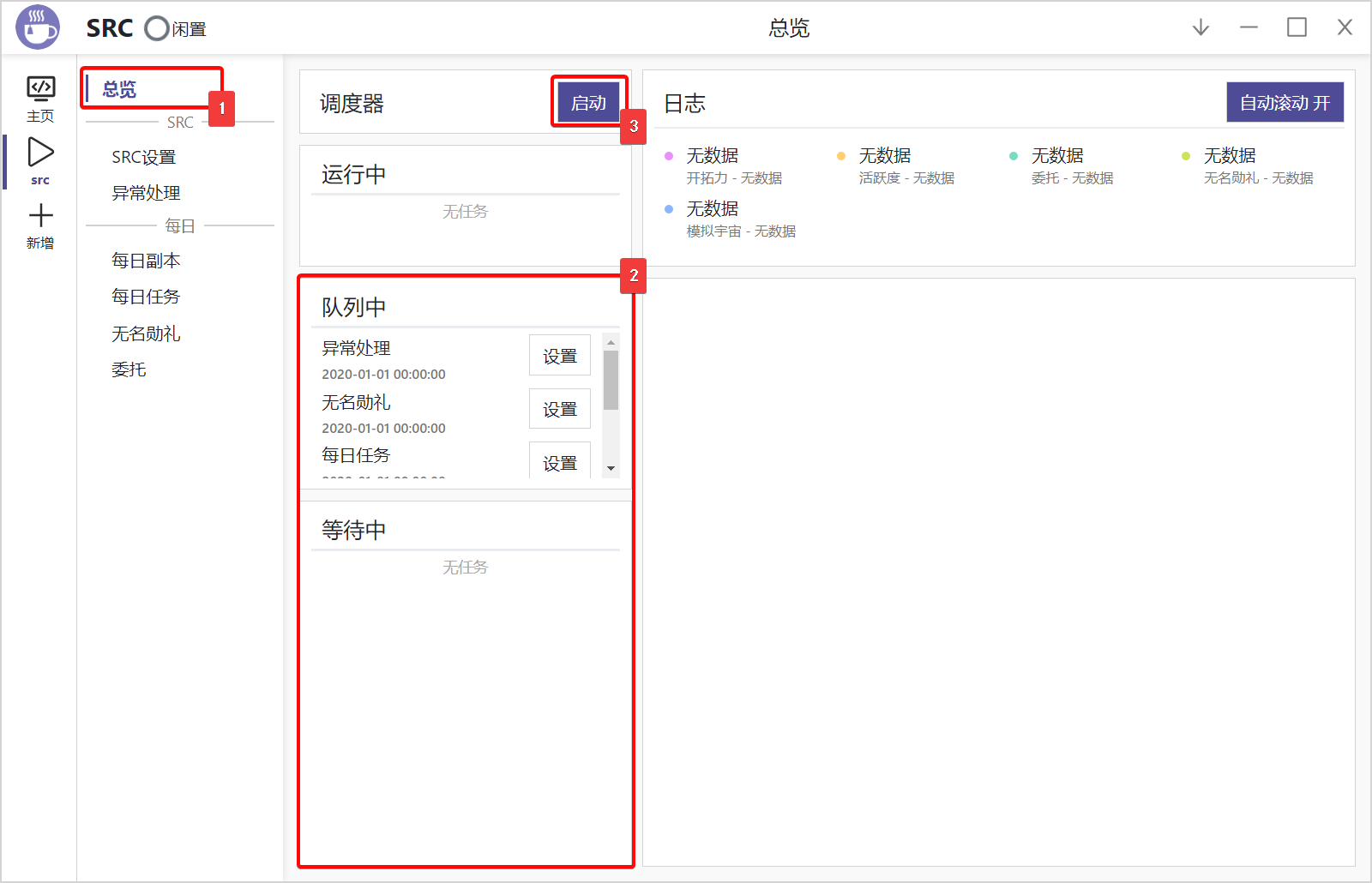
注意:手动安装教程适用于有编程基础的用户,如果你不知道什么是 python、git、adb,请按照自动安装教程进行安装。
Clone 这个项目。
git clone https://github.com/LmeSzinc/StarRailCopilot
进入项目目录。
cd StarRailCopilot
使用 conda 新建 python 3.10.10 环境,假设新环境的名字叫 src。
注意:我们不维护更高或者更低版本的依赖,建议使用 3.10.10
conda create -n src python==3.10.10
激活刚刚创建的虚拟环境。
conda activate src
在激活虚拟环境后,你的命令行中应当有
(src)前缀,像这样:
(src) D:\StarRailCopilot>如果你没有前缀,或者前缀是
(base),说明没有成功激活虚拟环境。这有可能是因为 Conda 的初始化文件存在问题,在这种情况下,可以尝试重新初始化conda:
conda init
如果你是 Windows 系统,安装依赖:
pip install -r requirements.txt
如果你是 Mac 系统或者 Linux 系统,安装依赖:
pip install -r requirements-in.txt
还是在刚才的虚拟环境中,启动 GUI 后端(默认开在 22367 端口)。
python gui.py
在浏览器访问 127.0.0.1:22367
若在启动 SRC 后遇到了 atx-agent 相关的错误,请参考此处编译需要的版本。例如,在M系列芯片的 Mac 上需要在编译时设置 GOARCH=arm64。
编译成功后使用 ADB 将 atx-agent 推送至模拟器的 /data/local/tmp/ 目录下并重启 SRC。问题将在模拟器成功安装 atx-agent 后消失。